Diese Anleitung beschreibt die Installation von DSS Player für Mac.
- Öffnen Sie nach dem Herunterladen der Datei den Ordner „DSS Player for Mac v7.*.* Full“ und öffnen Sie die .DMG-Datei.
- Öffnen Sie die Setup-Datei, um den Installationsassistenten zu starten.
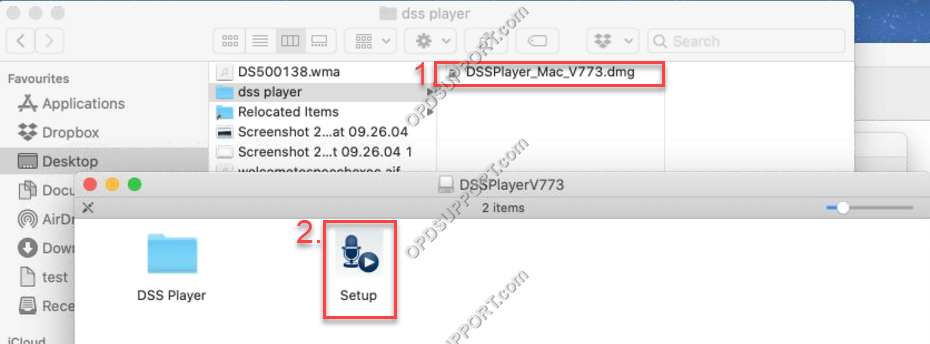
-
Als nächstes wird Ihnen eine kurze Einführung präsentiert – Klicken Sie auf Weiter.
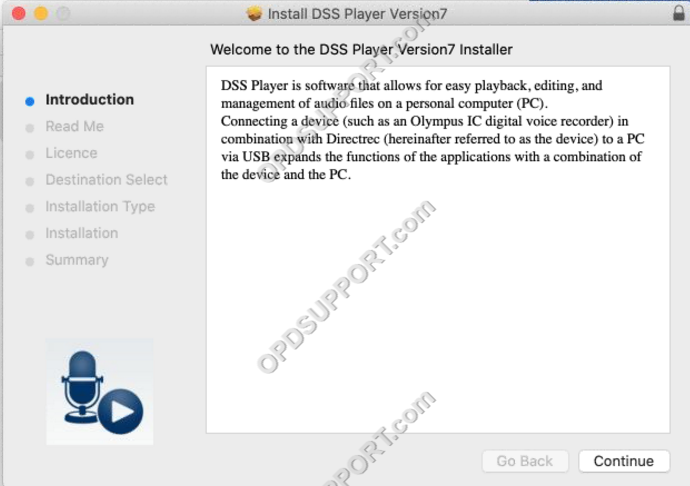
-
Daraufhin werden wichtige Informationen zur Versionshistorie angezeigt – Klicken Sie auf Weiter.
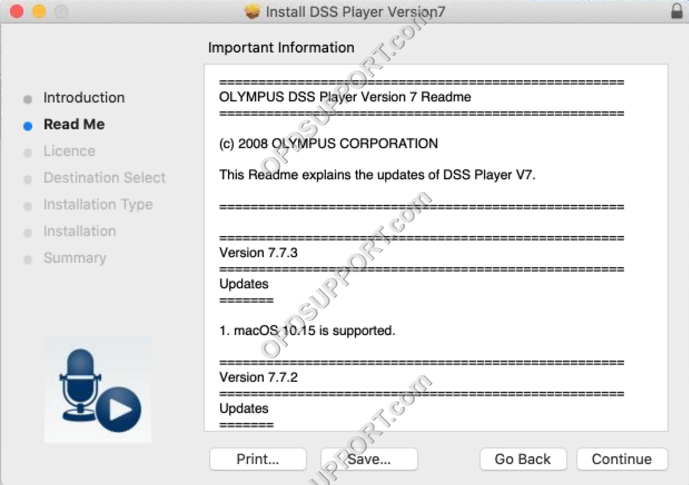
-
Lesen Sie als nächstes die Software-Lizenzvereinbarung und stimmen Sie ihr zu, klicken Sie auf Weiter.
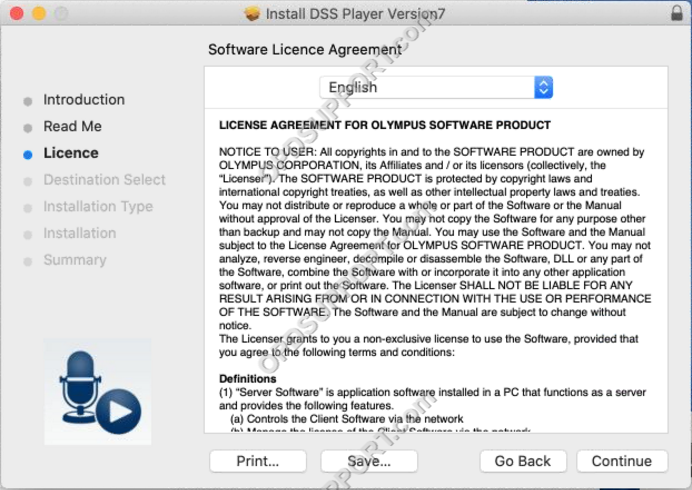
-
Sie werden aufgefordert, die Software-Lizenzvereinbarung abzulehnen oder zuzustimmen.
HINWEIS: Wenn Sie Ablehnen drücken, wird die Installation abgebrochen.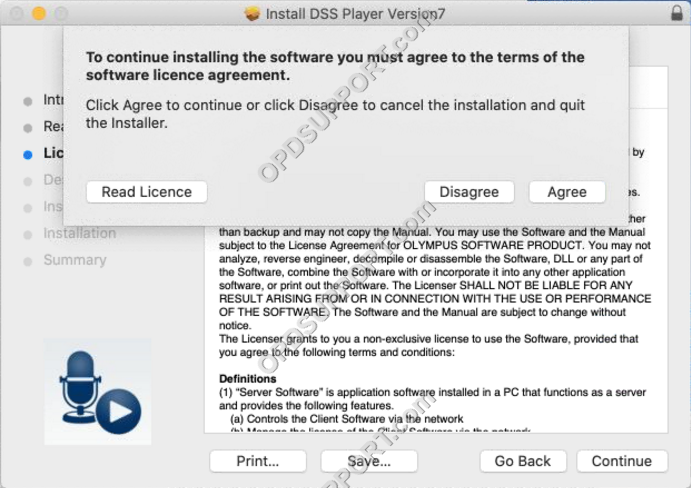
-
Hier können Sie ändern, wo die Programmdateien für DSS Player für Mac gespeichert werden. Klicken Sie auf Installieren, wenn Sie fertig sind.
HINWEIS: Standardeinstellungen werden empfohlen.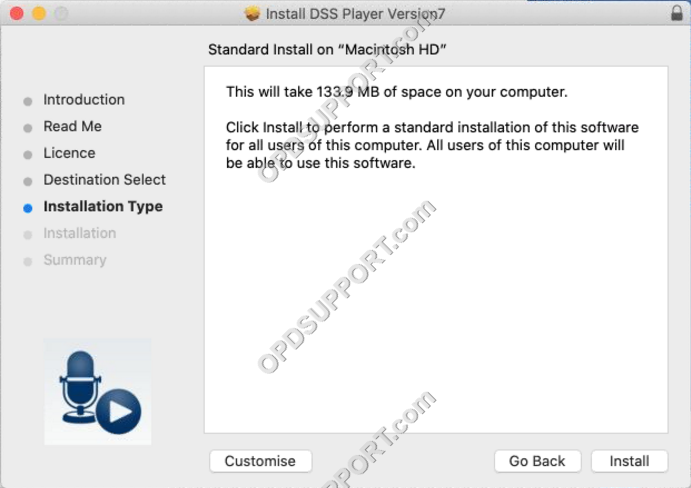
-
Sie werden aufgefordert, Ihr Passwort einzugeben, geben Sie dieses ein und klicken Sie dann auf Software installieren.
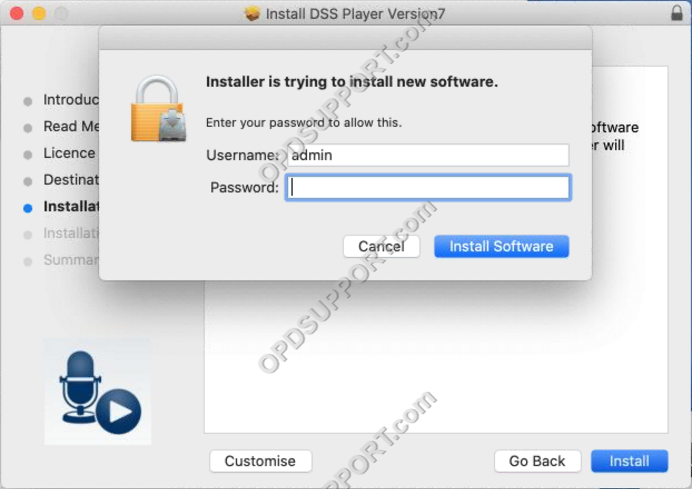
-
Klicken Sie auf Installation fortsetzen.
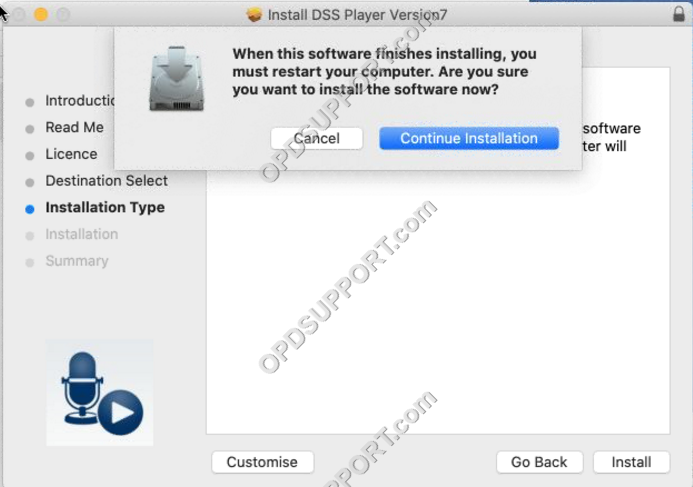
-
Sie werden aufgefordert, Ihren Mac neu zu starten.
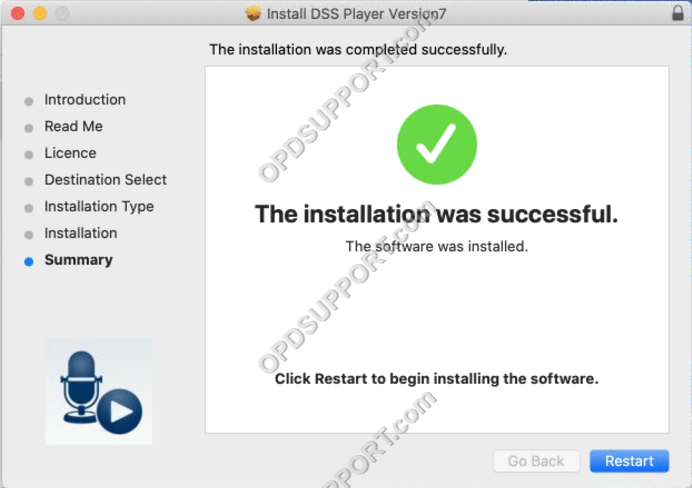
-
Gehen Sie nach dem Neustart Ihres Mac zu Anwendungen und suchen Sie nach dem DSS Player-Ordner. Starten Sie dann die Olympus DSS Player-Software. Vor dem Öffnen werden Sie aufgefordert, Ihren Lizenzschlüssel / Ihre Seriennummer einzugeben, um mit der Nutzung der Software beginnen zu können. Den Lizenzschlüssel finden Sie unten auf dem mit dem Produkt gelieferten grünen Lizenzschein. Geben Sie diese ein und klicken Sie auf OK.
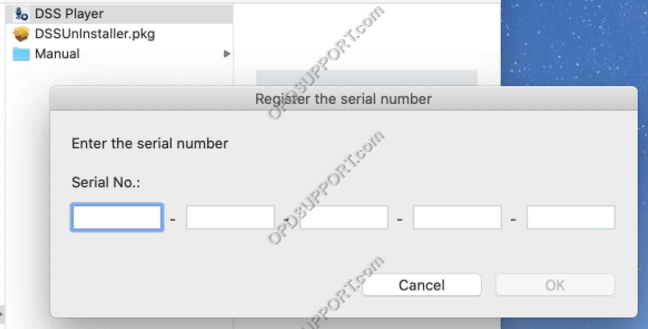
-
Wenn Sie macOS High Sierra oder höher ausführen. Sie müssen die Mac-Sicherheit überprüfen, damit Olympus die Gerätetreiber laden kann. Folgen Sie bitte der Anleitung auf So aktivieren Sie die Hardwaresteuerung.
